如何在Office快速打开常用驱动器或文件夹
1、启动Office任一组件,如打开Word,点击“打开”图标(也可以点击“文件”—“打开”或“另存为”)。
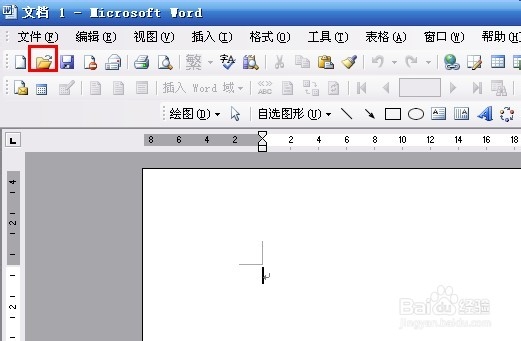
2、在打开的对话框中来选择位置,可以点击下你要设为常用文件夹的“驱动器”或“文件夹”选中(例如选择F盘下的名字为“工作”的文件夹)。
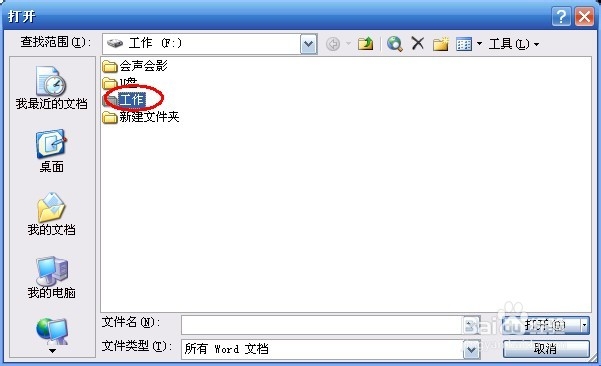
3、选中常用驱动器或文件夹的位置后,点击右上角的“工具”,然后选择“添加到我的位置”即可。

4、然后可以点击下图所示的三角处。

5、在常用位置(如下图“工作”)右击选择“上移”,让位置更醒目。这里还可以进行“重命名”等操作。
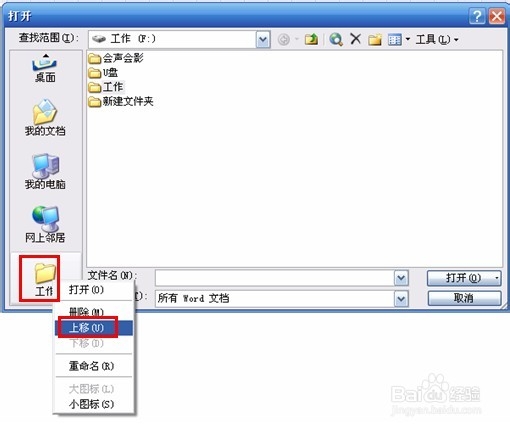
6、至此,大功告成,现在让我们看看结果吧,比如我在Excel中“另存为”操作,“另存为”的对话框显示效果如下。现在就可以感觉此方法的实用之处了。

声明:本网站引用、摘录或转载内容仅供网站访问者交流或参考,不代表本站立场,如存在版权或非法内容,请联系站长删除,联系邮箱:site.kefu@qq.com。
阅读量:109
阅读量:34
阅读量:77
阅读量:192
阅读量:44